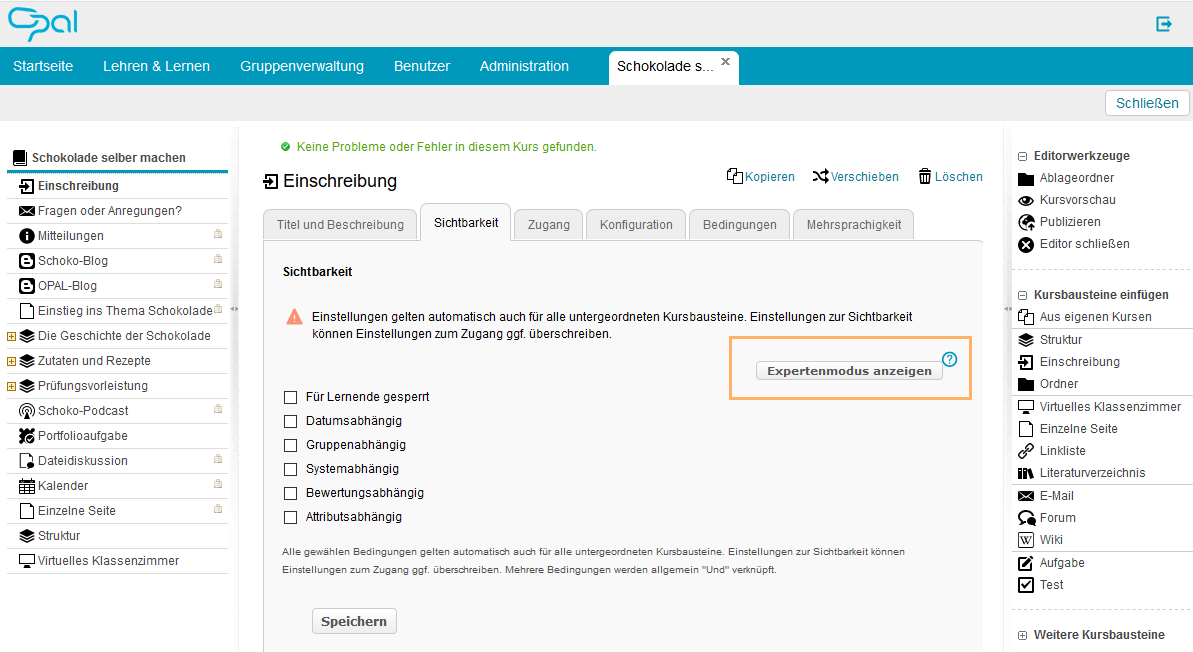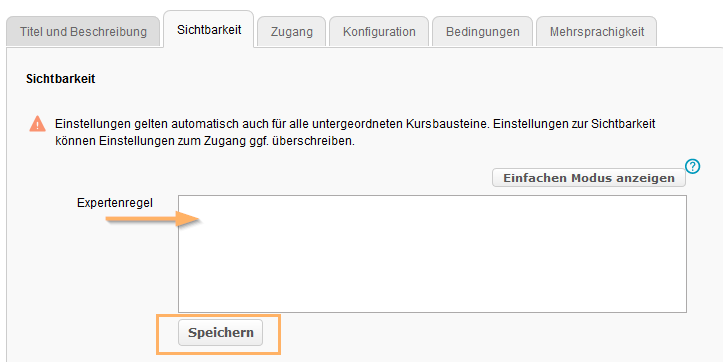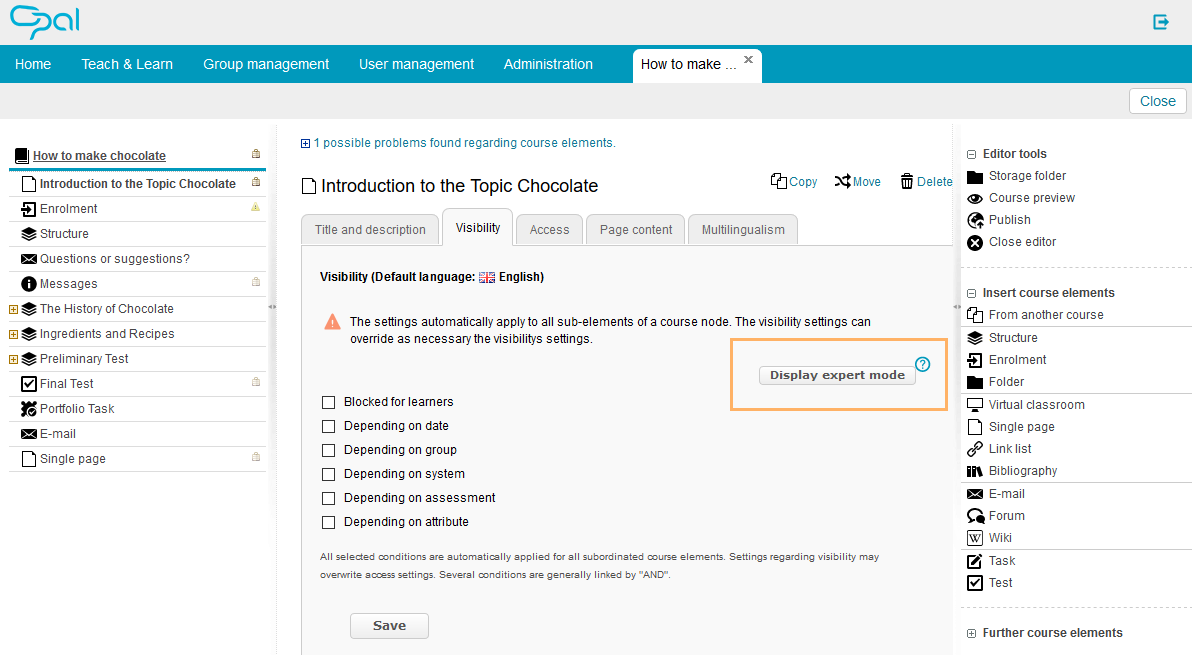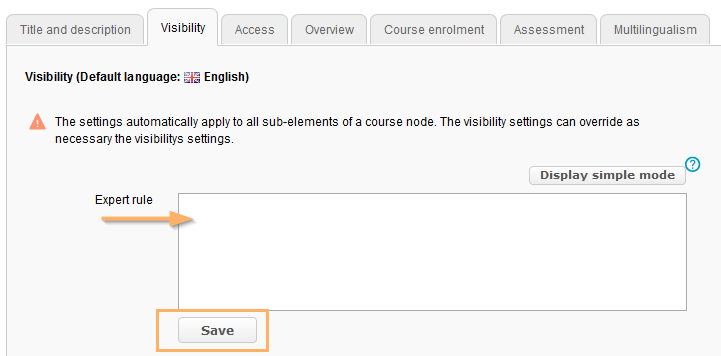Expertenmodus starten
Nutzen Sie den Expertenmodus wie folgt:
1 | Öffnen Sie den Kurs, den Sie bearbeiten möchten in der Kursansicht. Nutzen Sie das Stift-Symbol im oberen Bereich des Kurses, um in den Editier-Modus zu gelangen. |
|
2 | Wechseln Sie beim gewünschten Kursbaustein auf den Tab Sichtbarkeit oder Zugang. Mit Klick auf die Schaltfläche Expertenmodus anzeigen öffnet sich ein Textfeld. |
|
3 | Tragen Sie hier im Eingabefeld Ihre Expertenregel ein. Bestätigen Sie Ihre Eingabe mit Klick auf den Button Speichern. |
|
4 | Damit die Änderungen wirksam werden, müssen Sie den Kurs publizieren. |
Use the expert mode as follows:
1 | Open the course you wish to edit in the course view. Click on the pencil icon at the top of the page to open the editing mode. |
|
2 | Switch to the Visibility or Access tab in the desired course element. Clicking on the Display expert mode button opens a text field. |
|
3 | Enter your expert rule in this field. Confirm your entries with Save. |
|
4 | Publish the course for your changes to take effect. |